6.5 创建许可的产品
您可以使用以下两种方法来创建许可的产品:
-
可以手动创建许可的产品。然后需要创建许可产品的权利并添加编目产品和发现产品。
-
可以使用“自动调节”向导通过发现的产品来创建许可产品。在此过程中会创建权利,并将任何编目产品(向导识别为可能与许可产品匹配的项目)调解为许可产品。该向导一次可以创建多个许可产品。
有关指导,请参见以下各节:
6.5.1 手动创建许可的产品
-
在“ZENworks 控制中心”内,单击选项卡。
-
在“许可证管理”页中,单击。
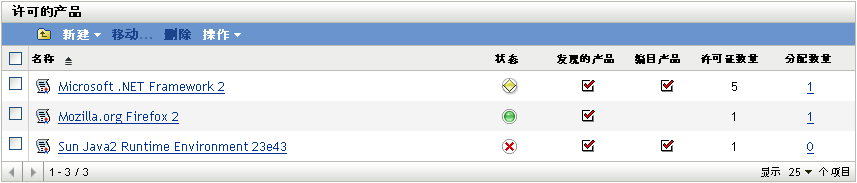
-
单击起动“创建新的许可产品”向导。
-
在“一般信息”页中,填写下列字段:
制造商(可选): 产品的制造商。
许可的产品(必需): 产品的名称。
版本(可选): 产品的版本。
注释(可选): 指定注释。
-
单击,核对“新许可产品摘要”页上的信息,然后单击将产品添加到“许可的产品”列表中。
-
通过完成以下额外任务对许可的产品进行配置:
-
创建一种或多种权利。请参见部分 7.2, 创建权利。
-
将编目产品添加到权利中。请参见部分 7.3, 添加编目产品。
-
将发现的产品添加到权利中。请参见部分 7.5, 添加发现的产品。
-
指定权利涵盖的用户或设备。请参见部分 7.6, 指定用户和设备范围。
-
6.5.2 通过发现的产品创建许可的产品
“自动调节”向导会通过发现的产品来创建许可的产品。该向导会执行以下操作:
-
让您选择要通过其创建许可产品的发现产品。您一次可以选择多个发现产品,以创建多个许可产品。
-
以发现产品的名称创建许可产品。
-
为许可产品创建权利。需要指定权利的说明和许可证模型。如果正在创建多个许可产品,则会为每个产品都创建相同的权利(说明和许可证模型)。
-
将发现的产品添加到权利中。
-
标识可能与许可产品匹配的任何编目产品。让您选择是否将编目产品添加到许可产品的权利中。
运行“自动调节”向导时,应选择需要相同许可证模型的发现产品。如上所述,向导会为此过程中创建的所有许可产品应用同一种权利。如果您通过其创建许可产品的发现产品不适合这种权利许可证模型,则需要手动编辑许可产品的权利并更改其许可证模型。
要通过发现的产品创建许可的产品:
-
在“ZENworks 控制中心”内,单击选项卡。
-
在“许可证管理”页中,单击。
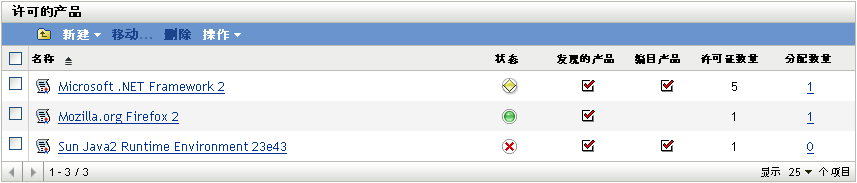
-
在“许可的产品”面板中,单击以起动“自动调节”向导。使用下表中的信息填写各字段,以完成向导:
-
如果尚未单击,请单击该按钮以创建许可的产品,并将其添加到“许可的产品”面板中。
-
如有必要,通过完成下列额外任务对许可的产品进行配置:
-
指定权利涵盖的用户或设备。请参见部分 7.6, 指定用户和设备范围。
-
添加其他编目产品。请参见部分 7.3, 添加编目产品。
-
添加其他发现的产品。请参见部分 7.5, 添加发现的产品。
-
创建其他权利。请参见部分 7.2, 创建权利。
-
 浏览并选择文件夹。文件夹必须已存在,您无法使用选择对话框来创建新文件夹。
浏览并选择文件夹。文件夹必须已存在,您无法使用选择对话框来创建新文件夹。